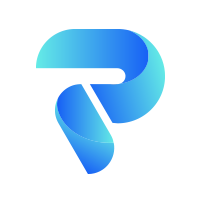1. 数字大屏设计器
首先登录产品,在上方导航栏右边打开控制台;
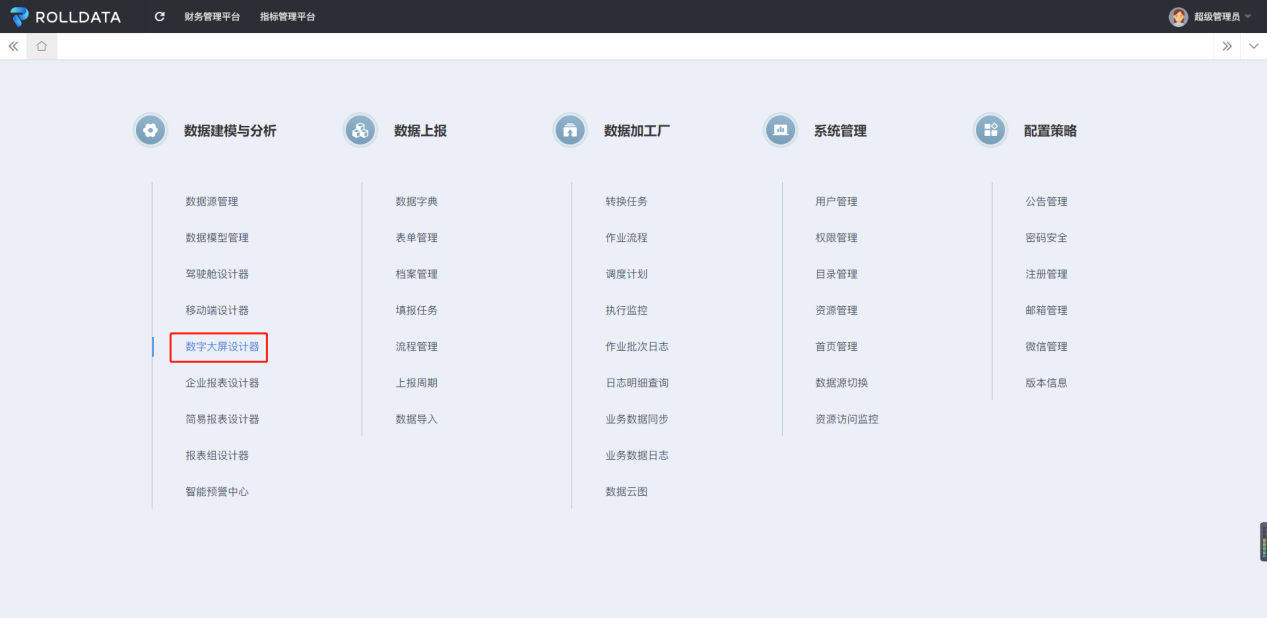
点击数据建模与分析模块中→数字大屏设计器,如下所示:
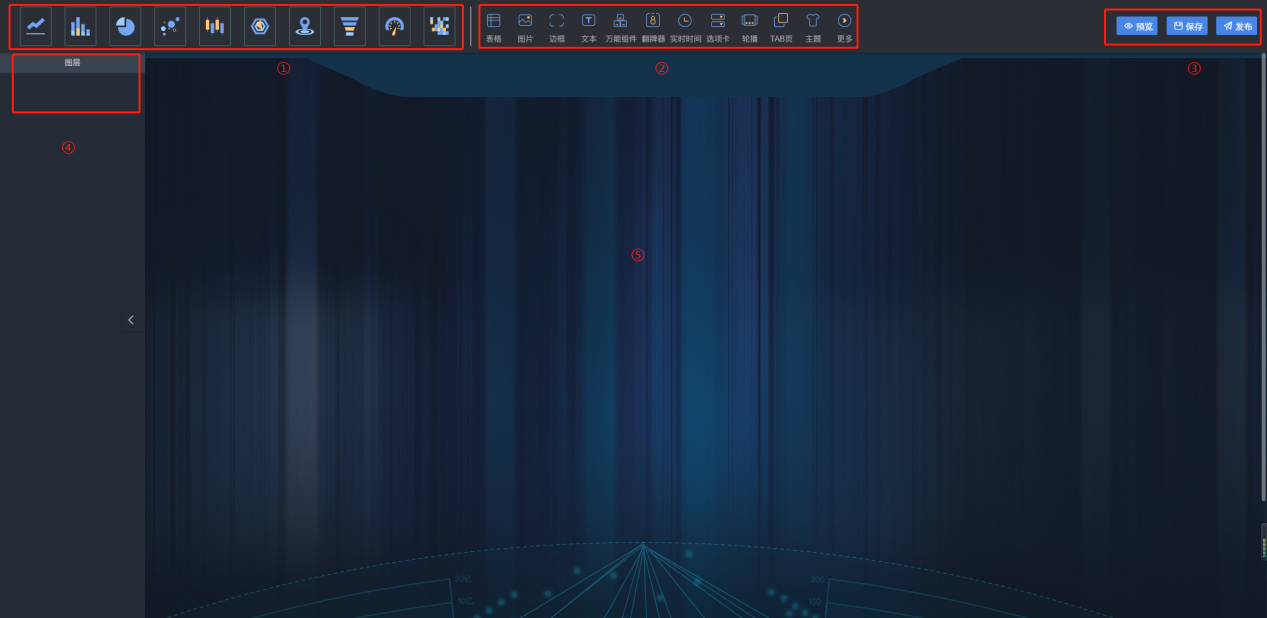
现在打开的是数字大屏设计器界面:
①此处是数字大屏图形化组件区域;
②此处是数字大屏可视化控件区域;
③此处分别有预览、保存和发布操作,可以对数字大屏进行相应的操作;
④此处是图形和控件图层区域;
⑤此处是数字大屏设计区域。
2. 构建数字大屏
2.1 数字大屏布局
首先来布局数字大屏如下所示包含文本、实时时间、翻牌器,条形象形图、图片、柱形图、面积图和条形图如下所示;

数字大屏的整体背景通过上方的主题按钮进行配置,打开主题,整体背景处选择图片,点击上传自定义图片确定即可;
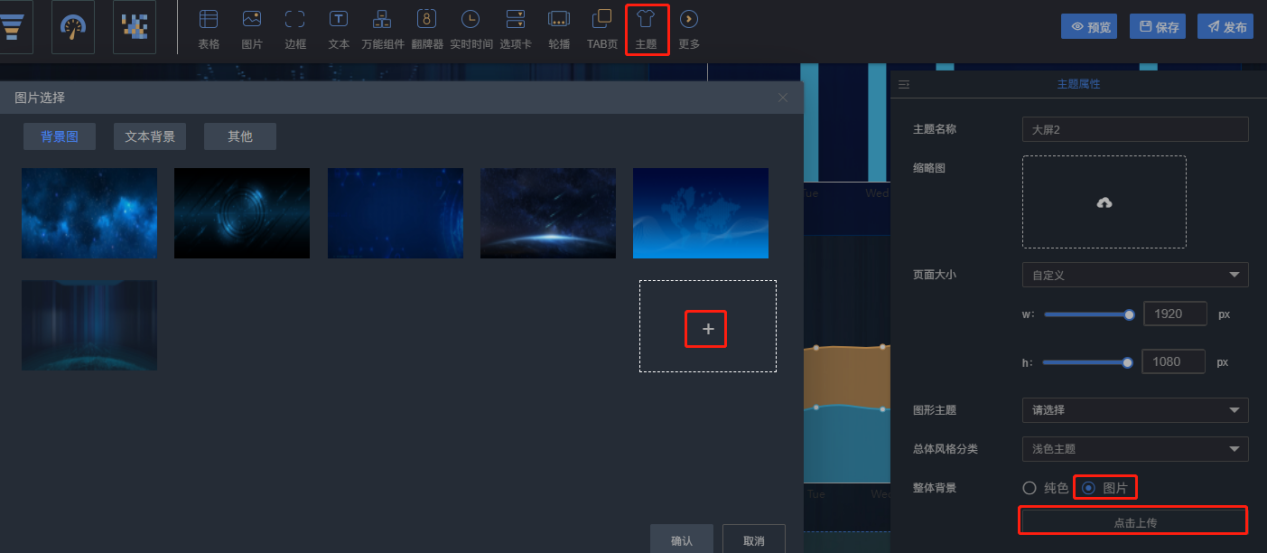
2.2 绑定模型
2.2.1 条形象形图
1)绑定数据:选中象形图,打开右上角的数据绑定出现选择模型区域,选择投资额统计分析模型,将维度“省”和度量“实际投资”拖入到对应区域,并且按照“实际投资”给它设置一个“正序”的排序方式,打开后面的下拉箭头即可设置;
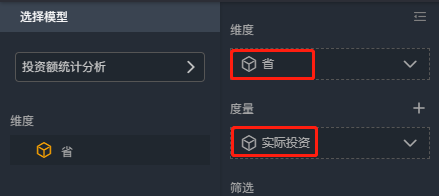
2)属性配置
基础:打开右上角配置按钮,出现属性配置区域,在基础通用的背景设置里选择“内置图片”点击上传出现图片选择的弹窗,打开自定义上传,在本地中选择准备好的图片点击确定即可;
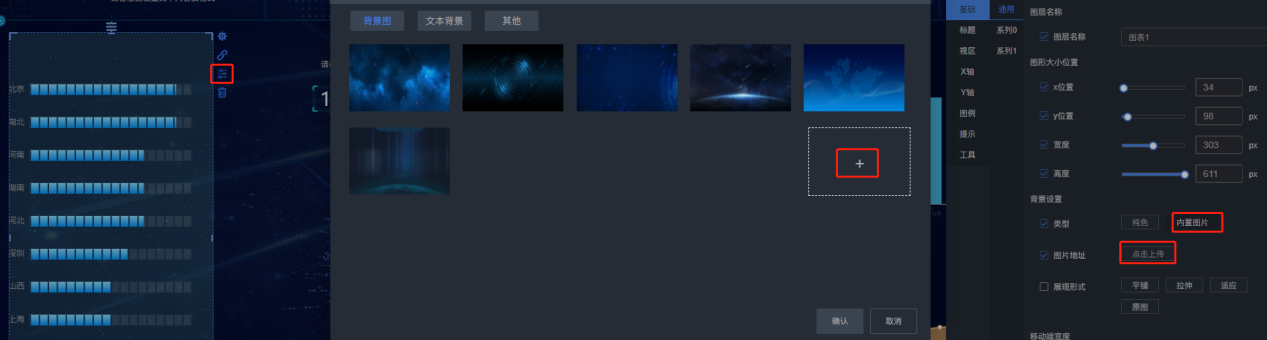
标题:输入主标题内容“重点项目投资额TOP10”,打开标题样式,左侧安放位置选择“居中”,标题内边距输入“20”,主标题色号修改为“#14fcfa”,字号为“14”;
视区:图形位置上下左右调整到合适位置。
2.2.2 柱形图(左下)
1)绑定数据:选中下方的柱形图,打开右上角的数据绑定出现选择模型区域,选择投资额统计分析模型,将维度“省”和度量“预计投资、实际投资、投资占比”拖入到对应区域如下所示;
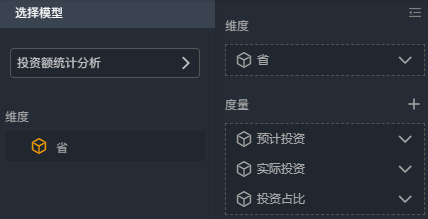
2)属性配置
基础:打开右上角配置按钮,出现属性配置区域,在基础通用的背景设置里选择“内置图片”点击上传出现图片选择的弹窗,打开自定义上传,在本地中选择准备好的图片点击确定;
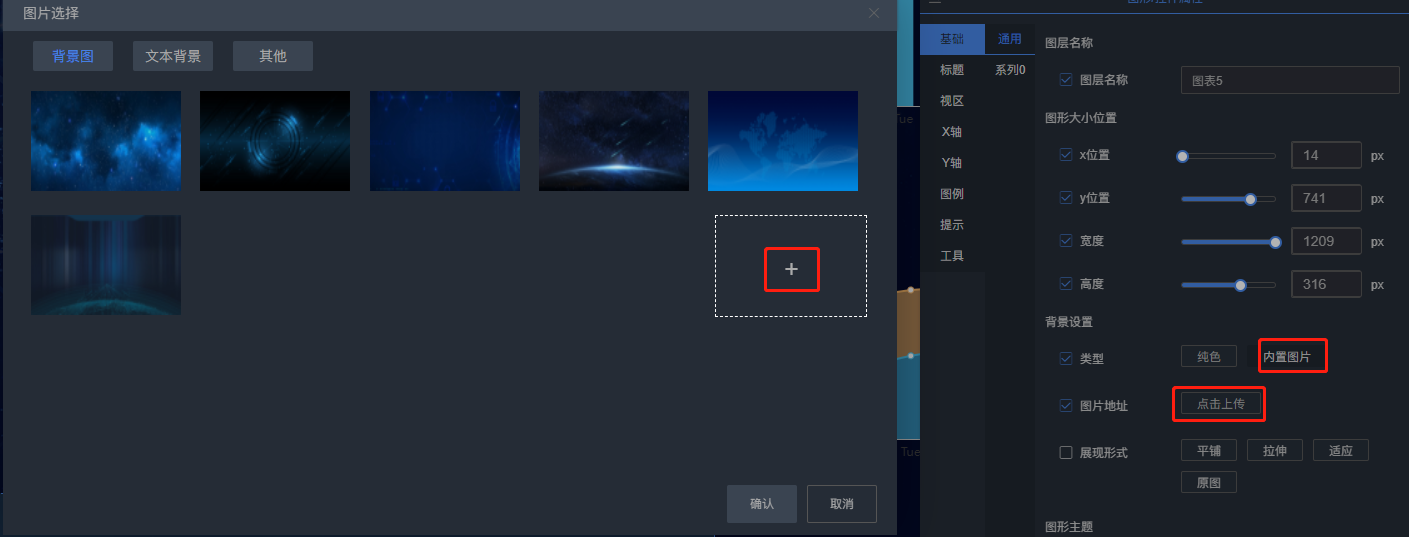
打开系列0,平面区域开始颜色和结束颜色都设为“#fdb037”,结束颜色的透明度设置为0如下所示;
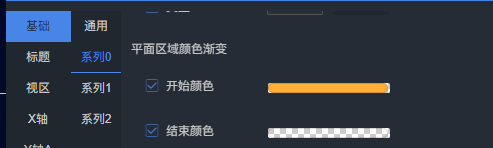
在柱外观设置节点将柱条宽度设置为“18px”;
系列1以同样的方式进行设置,色号为“#45fde2”;
系列2将图形类型改为“折线”,多Y轴时选择“B轴”;
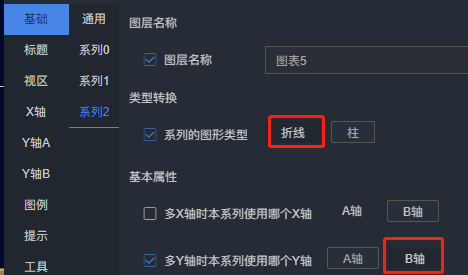
标题:输入主标题内容“重点项目投资额TOP10”,打开标题样式,左侧安放位置选择“居中”,标题内边距输入“20”,主标题色号修改为“#14fcfa”,字号默认为“14”;
视区:图形位置上下左右调整到合适位置;
X轴:打开X轴的轴线,将颜色设置为“#666666”,标签颜色设置为“#999999”;
Y轴A:打开Y轴A的轴线,将颜色设置为“#666666”,标签颜色设置为“#999999”;
Y轴B:打开Y轴B的轴线,将颜色设置为“#666666”,标签颜色设置为“#999999”;
图例:图里的上侧距离调整为“20px”,色块宽高调整为“12px”文字颜色修改为“#999999”;
2.2.3 2.2.3柱形图(右上)
1)绑定数据:选中柱形图,打开右上角的数据绑定出现选择模型区域,选择投资行业分析模型,将维度“行业”和度量“占比”拖入到对应区域如下所示;
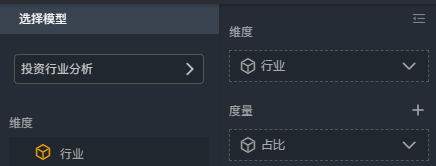
2)属性配置
基础:打开右上角配置按钮,出现属性配置区域,在基础通用的背景设置里选择“内置图片”点击上传出现图片选择的弹窗,打开自定义上传,在本地中选择准备好的图片点击确定;
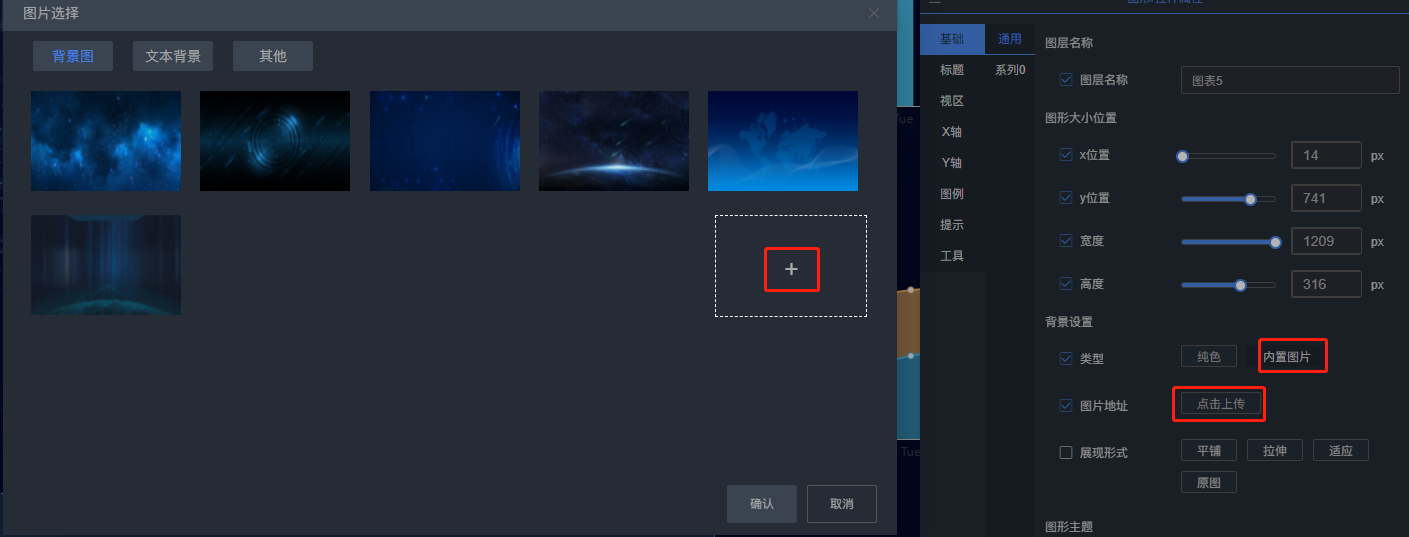
打开系列0,平面区域开始颜色设置为“#19e9ef”,结束颜色设为“#0592e0”;
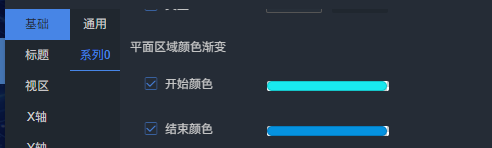
同时数据项标签据上显示;
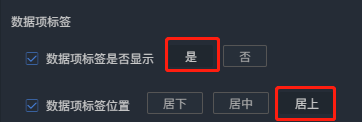
标题:输入主标题内容“投资行业占比分析”,打开标题样式,左侧安放位置选择“居中”,标题内边距输入“20”,主标题色号修改为“#14fcfa”,字号默认为“14”;
视区:图形位置上下左右调整到合适位置;
X轴:打开X轴的轴线,将颜色设置为“#666666”,标签颜色设置为“#999999”;
Y轴:打开Y轴的轴线,将颜色设置为“#666666”,标签颜色设置为“#999999”;
图例:图里的上侧距离调整为“20px”,色块宽、高调整为“12px”文字颜色修改为“#999999”;
2.2.4 面积图
1)绑定数据:选中面积图,打开右上角的数据绑定出现选择模型区域,选择三大产业投资分析模型,将维度“年月”和度量“农业、工业、服务业”拖入到对应区域如下所示;
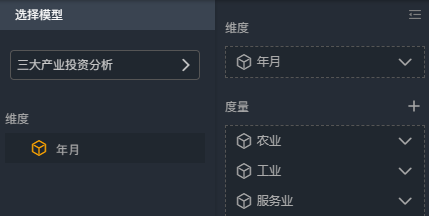
2)属性配置
基础:打开右上角配置按钮,出现属性配置区域,在基础通用的背景设置里选择“内置图片”点击上传出现图片选择的弹窗,打开自定义上传,在本地中选择准备好的图片点击确定;
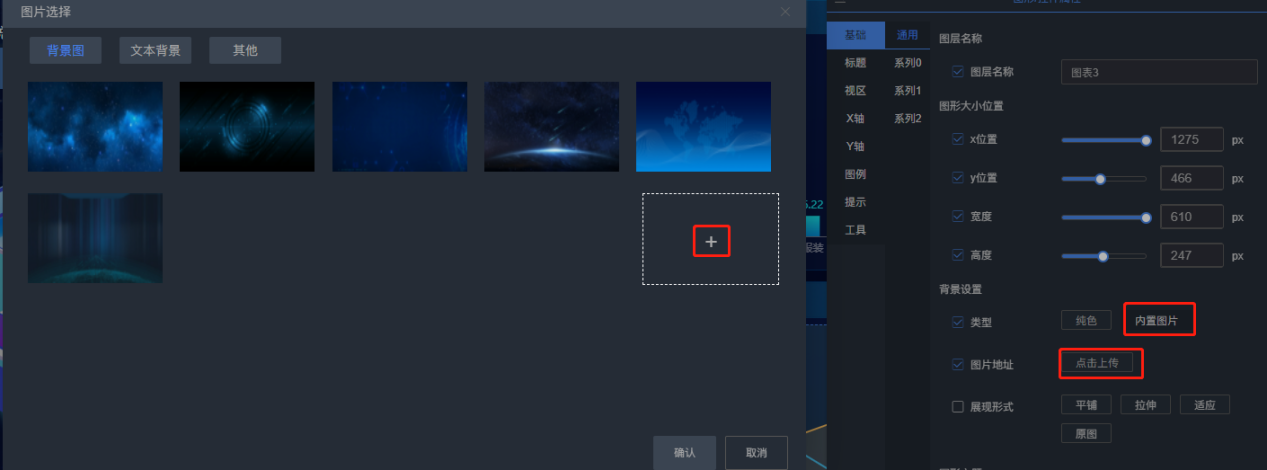
打开系列0,系列特定主色调整为“#7255e6”,填充颜色同样的色号,透明度拉到五分之一的位置如下所示;
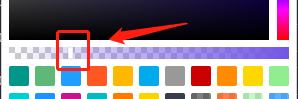
折线转为平滑曲线处设置为“否”;
打开系列1,系列特定主色调整为“#1ee1ff”填充颜色同样的色号,透明度拉到五分之一的位置,显示数据标注处选择“是”,折线转为平滑曲线处设置为“否”;
打开系列2,系列特定主色调整为“#ffc261”填充颜色同样的色号,透明度拉到五分之一的位置,折线转为平滑曲线处设置为“否”;
标题:输入主标题内容“三大产业数据分析”,打开标题样式,左侧安放位置选择“居中”,标题内边距输入“20”,主标题色号修改为“#14fcfa”,字号默认为“14”;
视区:图形位置上下左右调整到合适位置;
X轴:打开X轴的轴线,将颜色设置为“#666666”,标签颜色设置为“#999999”;
Y轴:打开Y轴的轴线,将颜色设置为“#666666”,标签颜色设置为“#999999”;
图例:图里的上侧距离调整为“20px”,色块宽、高调整为“12px”文字颜色修改为“#999999”;
2.2.5 条形图
1)绑定数据:选中条形图,打开右上角的数据绑定出现选择模型区域,选择投资项目数量分析模型,将维度“年份”和度量“项目数(个)、总投资(亿元)”拖入到对应区域如下所示;

2)属性配置
基础:打开右上角配置按钮,出现属性配置区域,在基础通用的背景设置里选择“内置图片”点击上传出现图片选择的弹窗,打开自定义上传,在本地中选择准备好的图片点击确定;
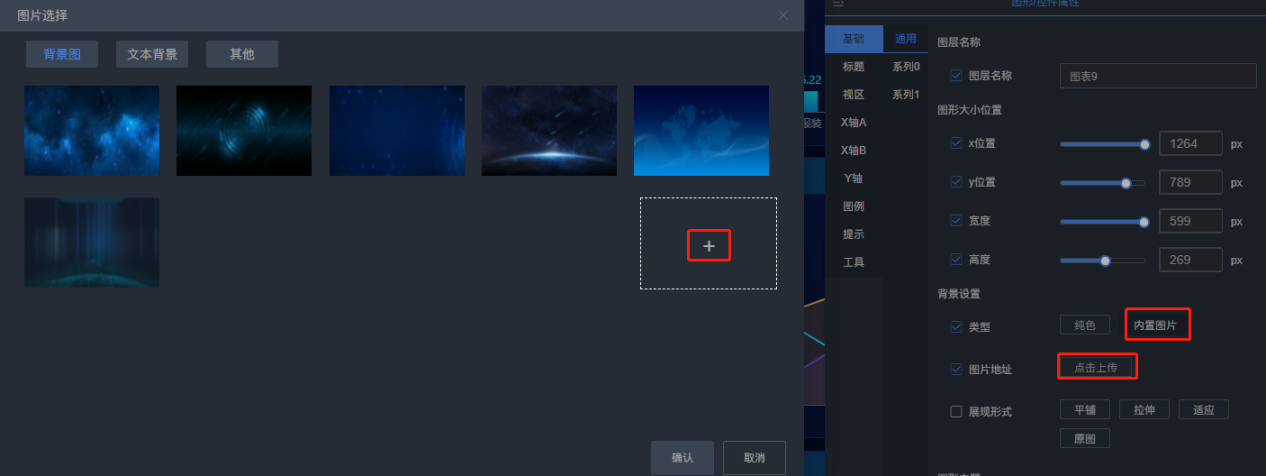
打开系列0,平面区域颜色渐变的开始颜色设置为“#13d5d5”,结束颜色设置为“#07a0f9”,颜色渐变方向在X0处修改为“1”,其他均为“0”,柱条宽度改为“12px”,数据项标签是否显示选择“是”,显示位置“居右”;
打开系列1,平面区域颜色渐变的开始颜色设置为“##c354ff”,结束颜色设置为“#07a0f9”,颜色渐变方向在X0处修改为“1”,其他均为“0”,柱条宽度改为“12px”,数据项标签是否显示选择“是”,显示位置“居右”;
标题:输入主标题内容“投资项目数量分析”,打开标题样式,左侧安放位置选择“居中”,标题内边距输入“20”,主标题色号修改为“#14fcfa”,字号默认为“14”;
视区:图形位置上下左右调整到合适位置;
X轴A:基础坐标是否显示选择“否”;
X轴B:基础坐标是否显示选择“否”;
Y轴:打开Y轴的轴线,将颜色设置为“#666666”,标签颜色设置为“#999999”;
图例:图里的上侧距离调整为“20px”,色块宽、高调整为“12px”文字颜色修改为“#999999”;
2.2.6 翻牌器
1)绑定数据:打开翻牌器右上角的数据绑定出现选择模型区域,选择投资总额分析模型,将维度“投资总额”拖入到对应区域如下所示;
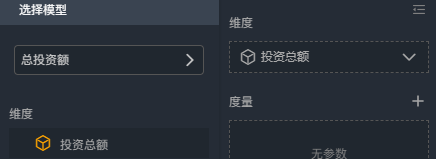
2)属性配置:打开右上角配置按钮,出现属性配置区域,在基础通用的背景设置里选择“内置图片”点击上传出现图片选择的弹窗,选择以下图片进行上传;内部设置的宽高等按照以下内容调整,前缀内容输入“本季度总计投资金额(万元)”,居左显示。
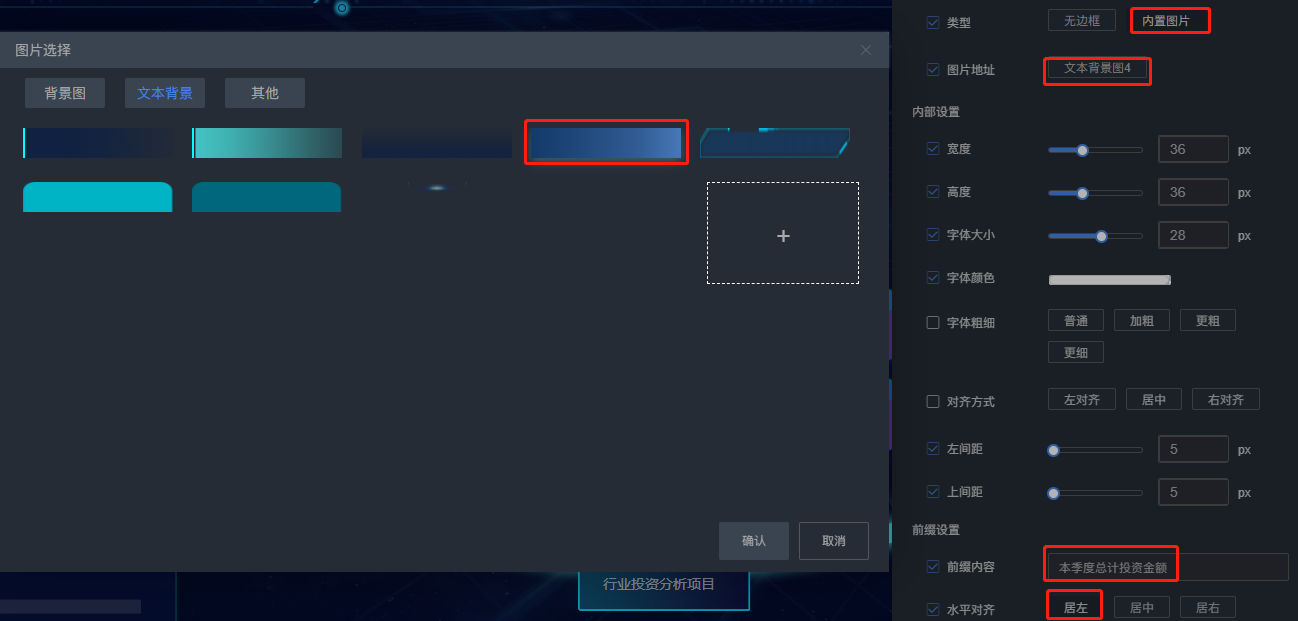
2.2.7 图片
属性配置:打开属性配置,在背景设置中选择内置图片,点击上传自定义图片,点击确定。
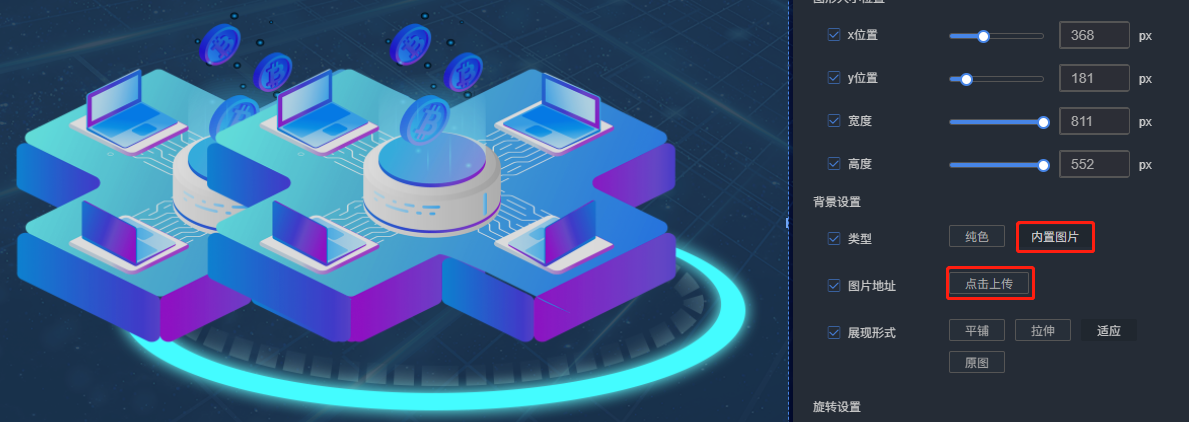
2.2.8 标题
这里是一个文本框,输入标题内容“行业投资分析数据可视化”,字号大小设置“32px”,色号设置“#25bcf0”;

2.2.9 实时时间
这里是一个实时时间控件,日期格式选择“日期+时分秒+星期”,也可以进行自定义格式设置,字体大小设置“14px”,色号为“#25bcf0”;
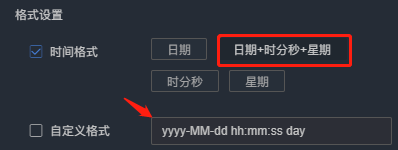
完成以上一系列步骤最后在进行位置的细节调整,拖动组件上方按钮就可以,调整后这个简单的数字大屏就已经完成了,想要添加或修改图形属性的,自行进行设置即可。
已经是最后一篇